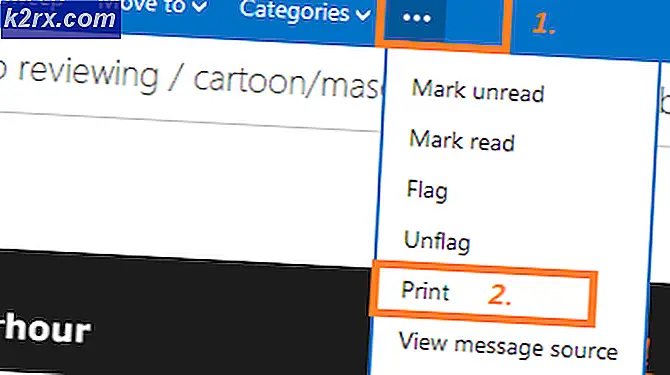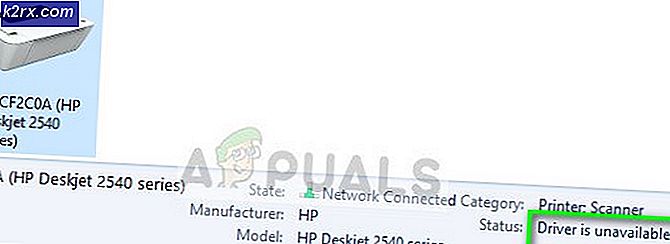Wie kann ich den Google Mail-Posteingang anhalten?
In der heutigen Welt von Informationstechnologie, gewöhnen sich die Leute so sehr an die neueren und besseren Kommunikationswege, um immer auf dem Laufenden zu bleiben. Die Menschen nutzen die sozialen Netzwerke so häufig, dass die erste Aufgabe, die sie nach dem Öffnen der Augen am Morgen ausführen, darin besteht, ihre E-Mails oder wichtige Nachrichten zu lesen. Dann bleiben ihre E-Mails im Laufe ihres Tages immer offen, zusammen mit den Aktivitäten, die sie ausführen.
Manchmal ist diese Situation für den Benutzer äußerst ärgerlich, insbesondere wenn er eine wichtige Aktivität ausführt und seine E-Mail-Benachrichtigungen ständig auftauchen, was zu einer Störung seiner Arbeit führt. Daher haben Sie das Bedürfnis, Ihre E-Mails für die Zeit anzuhalten, in der Sie etwas Wichtiges tun. Das Pause Die Funktion verhindert, dass Ihre neuen E-Mails für einen bestimmten Zeitraum in Ihren Posteingang gelangen. In diesem Artikel werden wir die Methode diskutieren, mit deren Hilfe Sie Ihre pausieren können Google Mail Posteingang.
Wie kann ich meinen Google Mail-Posteingang anhalten?
In dieser Methode erklären wir Ihnen, wie Sie Ihre Pause einlegen können Google Mail Posteingang, um Ablenkungen mit dem zu vermeiden Kostenlose Pause Google Mail Plugin. Dazu müssen Sie die folgenden Schritte ausführen:
- Starten Sie einen beliebigen Webbrowser Ihrer Wahl. Google Chrome Kopieren Sie die folgende Adresse und fügen Sie sie in die Suchleiste Ihres Browsers ein: https://chrome.google.com/webstore/detail/free-pause-gmail/dklgipobjmkgiiklbpokmededbdillmd
- Nachdem Sie diese Adresse in die Adressleiste eingefügt haben, drücken Sie die Taste Eingeben Taste, um zum zu navigieren Chrome-Webstore Seite wie im folgenden Bild gezeigt:
- Klick auf das Zu Chrome hinzufügen Taste vor dem Kostenlose Pause Google Mail Titel wie im oben gezeigten Bild hervorgehoben.
- Klicken Sie nun auf die Erweiterung hinzufügen Schaltfläche auf der Fügen Sie "Free Pause Gmail" hinzu Dialogfeld wie im folgenden Bild hervorgehoben:
- Sobald Sie auf diese Schaltfläche klicken, werden Sie automatisch zu weitergeleitet Gmail Anmeldung Wählen Sie nun ein geeignetes Konto aus, bei dem Sie sich anmelden möchten Google Mail wie im folgenden Bild gezeigt:
- Geben Sie das Passwort für Ihre ein Google Mail Konto und klicken Sie dann auf die "Einloggen”, Wie im folgenden Bild hervorgehoben:
- Sobald Sie es geschafft haben, sich anzumelden Google Mail erfolgreich werden Sie das bemerken einen Pause-Posteingang Etikett ist auf Ihrem erschienen Google Mail Klicken Sie einfach darauf, um Ihre E-Mails wie im folgenden Bild gezeigt anzuhalten:
- Sobald Sie darauf klicken, werden Sie aufgefordert, einen Zeitraum auszuwählen, nach dem Sie die Pause aufheben möchten Google Mail Wählen Sie einen beliebigen Zeitraum und klicken Sie dann auf Pause Schaltfläche wie im folgenden Bild hervorgehoben:
- Sie können Ihre Pause auch aufheben Google Mail Posteingang manuell vor der festgelegten Zeit, wenn Sie mit all Ihren wichtigen Aktivitäten fertig sind, indem Sie einfach auf klicken Posteingang aufheben Beschriftung wie im folgenden Bild hervorgehoben: